1時間おきに自動保存 バックアップの新定番「GenieTimeline」
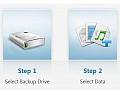
重要なデータを自動的に保存してくれるバックアップツールの中でも、新たな定番となりそうなのが「Genie Timeline」。指定したデータを1時間おきに差分バックアップし、復元は過去のバックアップから保存日時を指定して行えるという優れたソフトだ。
「Genie Timeline」は常駐型のバックアップソフトだ。メールや音楽、動画などのジャンルを指定すると、1時間ごとに自動でバックアップを行い、差分データを保存する。復元する際には、過去のバックアップに遡って日時を指定してリストアすることが可能だ。
従来のバックアップツールと比べて設定がシンプルなのが特徴。データのジャンルと保存先さえ指定すれば、後は自動で保存を繰り返してくれる親切設計となっている。細かい設定が面倒でオートバックアップに挫折した人もこれなら大丈夫。バックアップツールの決定版になりうる強力なソフトだぞ。
■ 指定したデータを1時間おきに自動バックアップ
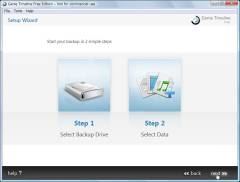
「Genie Timeline」をインストールして起動。ウィザードが立ち上がるので、右下の「Next」をクリック
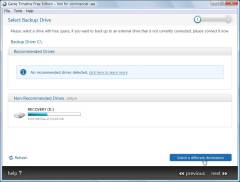
「Select Backup Drive」で保存先を設定する。「Select a different~」をクリックして指定したら「Next」をクリック
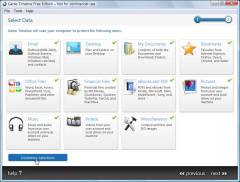
「Select Data」でバックアップするデータを選択する。左下の「Customize selections」をクリック
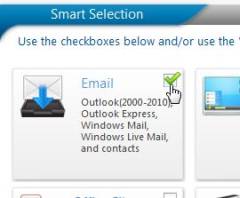
バックアップしたいデータの項目にチェックを入れて有効にしよう
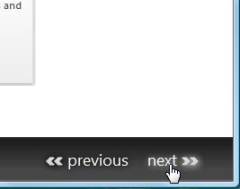
バックアップするデータの選択が終わったら「next」をクリック
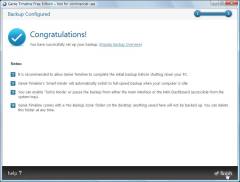
設定が完了したら「finish」をクリックしてウィザードを終了させる
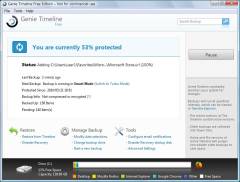
初回のバックアップが実行される。以降、Genie Timelineを起動していると1時間おきに自動で差分のバックアップを行う
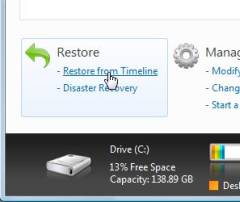
バックアップしたデータを復元するには、左下の「Restore」から「Restore from Timeline」をクリック
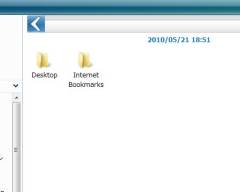
バックアップしたデータが表示される。日時を遡ってより古いデータを参照することも可能
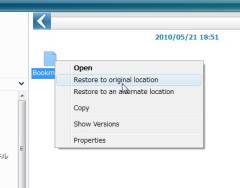
復元したいファイルを右クリックして「Restore to original location」をクリックすると、元の場所にファイルが復元される。「Restore to alternate location」を選択すると、復元する場所を指定できるぞ
 全世界1,000万以上ダウンロード超え!水分補給サポートアプリ最新作『Plant Nanny 2 - 植物ナニー2』が11/1より日本先行配信開始中
全世界1,000万以上ダウンロード超え!水分補給サポートアプリ最新作『Plant Nanny 2 - 植物ナニー2』が11/1より日本先行配信開始中 たこ焼きの洞窟にかき氷の山!散歩を習慣化する惑星探索ゲーム『Walkr』がアップデート配信&6/28までアイテムセール開始!
たこ焼きの洞窟にかき氷の山!散歩を習慣化する惑星探索ゲーム『Walkr』がアップデート配信&6/28までアイテムセール開始! 【まとめ】仮想通貨ビットコインで国内・海外問わず自由に決済や買い物ができる販売サイトを立ち上げる
【まとめ】仮想通貨ビットコインで国内・海外問わず自由に決済や買い物ができる販売サイトを立ち上げる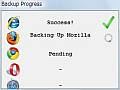 全ブラウザのブックマークを一括保存「Bookmarks Backup」
全ブラウザのブックマークを一括保存「Bookmarks Backup」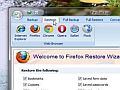 FirefoxやChromeの設定をバックアップする「FavBackup」
FirefoxやChromeの設定をバックアップする「FavBackup」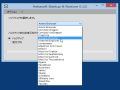 煩雑になりがちなブラウザやソフトのバックアップ方法を統一できる便利ソフト
煩雑になりがちなブラウザやソフトのバックアップ方法を統一できる便利ソフト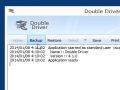 ドライバの再インストールが面倒。一括でまとめてバックアップできるソフトない?
ドライバの再インストールが面倒。一括でまとめてバックアップできるソフトない?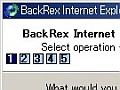 IEの全設定を保存/復元「Internet Explorer Backup」
IEの全設定を保存/復元「Internet Explorer Backup」 Janeログをインデックス化して高速検索する「dat検索」
Janeログをインデックス化して高速検索する「dat検索」
